QRコードを印刷する
文字情報をQRコードに変換して印刷する手順を説明します。
![]()
ISO/IEC18004規格のQRコードに対応しています。
分割QRコードには対応していません。
情報を入力する
![]() アプリを起動し、画面左上の
アプリを起動し、画面左上の![]() をタップします。
をタップします。
![]() 表示されるメニューから、[QRコード]を選択します。
表示されるメニューから、[QRコード]を選択します。
[QRコード]画面が表示されます。
![]() [新規作成]をタップします。
[新規作成]をタップします。
入力画面が表示されます。
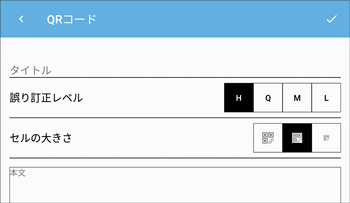
![]() タイトルをタップし、タイトルを入力します。
タイトルをタップし、タイトルを入力します。
![]() 誤り訂正レベルを設定します。
誤り訂正レベルを設定します。
訂正レベル | 説明 |
|---|---|
H | QRコードの約30%が汚れ・破損していても復元できます。 |
Q | QRコードの約25%が汚れ・破損していても復元できます。 |
M | QRコードの約15%が汚れ・破損していても復元できます。 |
L | QRコードの約7%が汚れ・破損していても復元できます。 |
![]() セルの大きさを設定します。
セルの大きさを設定します。
[セルの大きさ]を小さくすると、データ量を多く含むことができます。[セルの大きさ]を大きくすると、印刷品質が向上します。
![]() [本文]をタップし、QRコードに変換する情報を入力します。
[本文]をタップし、QRコードに変換する情報を入力します。
![]() 情報を入力し終えたら、画面右上の
情報を入力し終えたら、画面右上の![]() をタップします。
をタップします。
[QRコード]画面に戻ります。
![]()
誤り訂正レベルを高くすると、訂正の情報が多くなりQRコードのシンボルサイズが大きくなります。
情報を編集する
![]() [QRコード]画面で編集するタイトル名をタップします。
[QRコード]画面で編集するタイトル名をタップします。
![]() 画面下の[編集]をタップします。
画面下の[編集]をタップします。
![]() 編集画面でタイトル、誤り訂正レベル、セルの大きさ、本文を編集します。
編集画面でタイトル、誤り訂正レベル、セルの大きさ、本文を編集します。
![]() 編集を終えたら、画面右上の
編集を終えたら、画面右上の![]() をタップします。
をタップします。
[QRコード]画面に戻ります。
情報を削除する
![]() [QRコード]画面で削除するタイトル名をタップします。
[QRコード]画面で削除するタイトル名をタップします。
![]() 画面下の[削除]をタップします。
画面下の[削除]をタップします。
![]() [削除確認]画面でOKをタップします。
[削除確認]画面でOKをタップします。
情報が削除され、[QRコード]画面に戻ります。
情報をまとめて削除する
![]() QRコード画面で画面下の編集をタップします。
QRコード画面で画面下の編集をタップします。
![]() 削除するQRコードデータのチェックボックスにチェックを付けます。
削除するQRコードデータのチェックボックスにチェックを付けます。
![]() 画面下の削除をタップします。
画面下の削除をタップします。
![]() 削除確認画面でOKをタップします。
削除確認画面でOKをタップします。
チェックを付けた情報が削除され、[QRコード]画面に戻ります。
入力した情報をQRコードに変換して印刷する
QRコードを印刷するときは、ローラーを使用する構成にします。ローラーを使用する構成にすると、まっすぐ印刷方向に本体を移動しやすくなります。
![]() [QRコード]画面で印刷するタイトル名をタップします。
[QRコード]画面で印刷するタイトル名をタップします。
![]() 画面下の[印刷]をタップします。
画面下の[印刷]をタップします。
[印刷]画面が表示されます。
印刷するQRコードのイメージも表示されます。
![]() [繰り返し回数]を設定します。
[繰り返し回数]を設定します。
数値を直接入力するか、[+]、[-]をタップして回数を設定します。
![]() [OK]をタップします。
[OK]をタップします。
印刷プレビュー画面が表示されます。
![]() 本体にインクヘッドカバーを取り付けた状態で、インクヘッドカバー底のスライダー/ローラー切り替えレバーが、下図のようにローラーモードの位置になっているか確認します。
本体にインクヘッドカバーを取り付けた状態で、インクヘッドカバー底のスライダー/ローラー切り替えレバーが、下図のようにローラーモードの位置になっているか確認します。
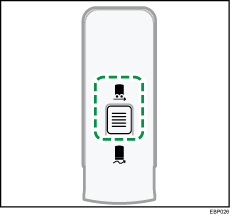
![]() 本体をインクヘッドカバーから取り外します。
本体をインクヘッドカバーから取り外します。
スライダーが外れた状態になり、ローラーを使ってまっすぐ印刷方向に本体を移動しやすくなります。
![]() 印刷方向の印刷ガイドを開きます。
印刷方向の印刷ガイドを開きます。
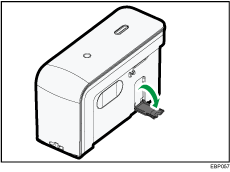
![]() 本体の印刷ボタンを押し、画面に表示される矢印に従って本体を動かします。
本体の印刷ボタンを押し、画面に表示される矢印に従って本体を動かします。
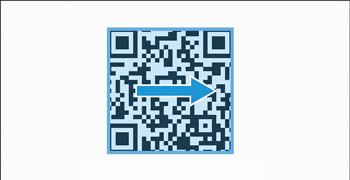
QRコードを印刷し終わると、印刷プレビュー画面が消えます。
![]() 印刷ガイドを閉じ、本体にインクヘッドカバーを取り付けます。
印刷ガイドを閉じ、本体にインクヘッドカバーを取り付けます。
![]()
印刷が終わったら、インクヘッドカバーを本体に取り付けてください。インクヘッドカバーを取り付けないまま1分経つと、警告音が鳴り、印刷ボタンが赤く点滅してエラーを表示します。アプリにも警告メッセージが表示されます。
